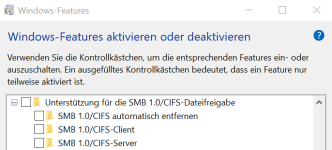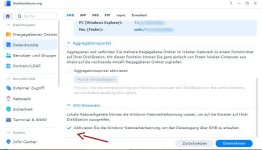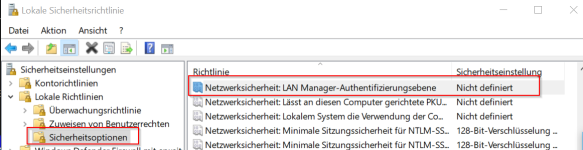Hallo alle zusammen!
Folgendes Problem:
Wir haben mehrere Windows 10 Rechner im Büro, die sich über SMB mit unserer Synology (DS128+) verbinden. Dies hat bisher immer gut funktioniert, aber seit heute morgen macht einer der Rechner Probleme.
Die DiskStation wird im Netzwerk angezeigt, aber beim Versuch sich damit zu verbinden wird nach den Anmeldeinformationen gefragt. Nach Eingabe der Anmeldeinformationen erscheint die Meldung "Der Benutzername bzw. das Kennwort ist falsch.". Ich habe verschiedene Benutzer getestet, und bei allen ist das gleiche Problem, aber eben nur auf diesem einen Rechner:
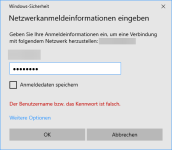
Die Anmeldung über die IP der DS im Browser mit den gleichen Anmeldeinformationen funktioniert einwandfrei, nur die Verbindung über Windows macht Probleme.
Ich habe den Rechner bereits mehrmals neugestartet, und auch schon versucht dem Rechner eine neue IP zuzuweisen, aber das Problem besteht weiterhin. Ich habe auch Mal den Synology Assistant installiert, um damit die Verbindung zu testen. Er findet die DiskStation, aber bei der Anmeldung ist das gleiche Problem:
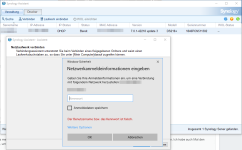
Auch die Verbindung über die Kommandozeile mit "net use" schlägt fehl:
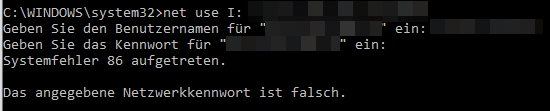
Hier sind die SMB Einstellungen der Synology:
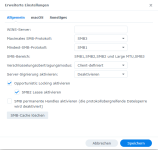
Die Synology konnte ich noch nicht neustarten, da diese noch verwendet wird, das werde ich heute Abend testen.
Ich bin mit meinem Latein am Ende und würde mich über alle Ratschläge sehr freuen.
Das Betriebssystem des Rechners ist Windows 10 Pro, aber bis heute Morgen hat wie gesagt alles normal funktioniert.
Folgendes Problem:
Wir haben mehrere Windows 10 Rechner im Büro, die sich über SMB mit unserer Synology (DS128+) verbinden. Dies hat bisher immer gut funktioniert, aber seit heute morgen macht einer der Rechner Probleme.
Die DiskStation wird im Netzwerk angezeigt, aber beim Versuch sich damit zu verbinden wird nach den Anmeldeinformationen gefragt. Nach Eingabe der Anmeldeinformationen erscheint die Meldung "Der Benutzername bzw. das Kennwort ist falsch.". Ich habe verschiedene Benutzer getestet, und bei allen ist das gleiche Problem, aber eben nur auf diesem einen Rechner:
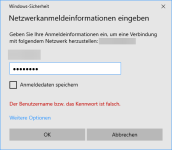
Die Anmeldung über die IP der DS im Browser mit den gleichen Anmeldeinformationen funktioniert einwandfrei, nur die Verbindung über Windows macht Probleme.
Ich habe den Rechner bereits mehrmals neugestartet, und auch schon versucht dem Rechner eine neue IP zuzuweisen, aber das Problem besteht weiterhin. Ich habe auch Mal den Synology Assistant installiert, um damit die Verbindung zu testen. Er findet die DiskStation, aber bei der Anmeldung ist das gleiche Problem:
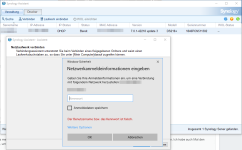
Auch die Verbindung über die Kommandozeile mit "net use" schlägt fehl:
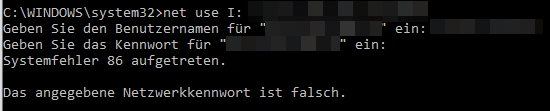
Hier sind die SMB Einstellungen der Synology:
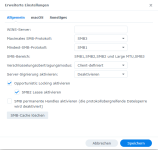
Die Synology konnte ich noch nicht neustarten, da diese noch verwendet wird, das werde ich heute Abend testen.
Ich bin mit meinem Latein am Ende und würde mich über alle Ratschläge sehr freuen.
Das Betriebssystem des Rechners ist Windows 10 Pro, aber bis heute Morgen hat wie gesagt alles normal funktioniert.